亚马逊如何创建变体流程
多属性商品一般适用于服饰类、珠宝类等商品,我们称之为变体商品。这种商品的形式如下,买家可以选择尺寸和颜色,当卖家选择不同颜色时,商品的图片会随之变化,选择不同尺寸和颜色时,价格库寸等都将随之变化。

下面以Baby Shoes(童鞋)为例
1. 首先,进入卖家后台,选择"Add a Product",然后选择"Create a new product"红框所示
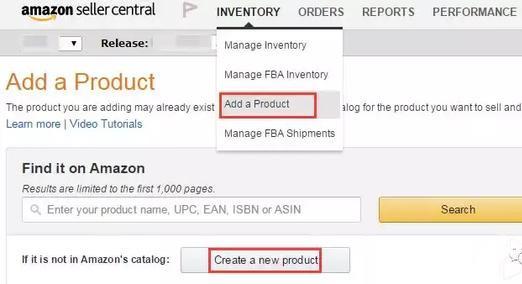
2.点击过后选择分类,这里我们以 Baby Shoes (童鞋)为例,要特别注意最上方显示的分类,如图所示选择好自己的分类一步一步来!要特别注意分类一定要尽量准确,这样关键字才有用
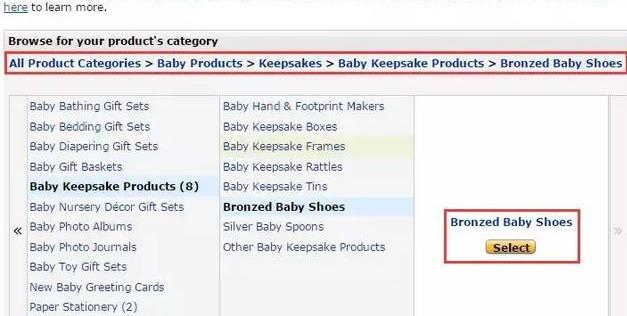
3. (1) 在商品的 Vital Info 或 More Detials 标签下找到 Variation Theme 。
(2) 在 Variation Theme 中选择变体主题如尺寸,颜色或者尺寸+颜色的组合。
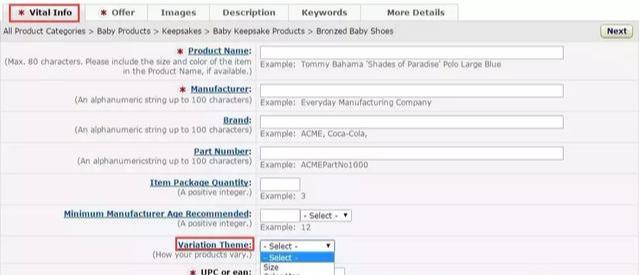
4. (1)选择变化主题后点击 Variations 标签进入增加尺寸颜色页面。
(2)在Size、Color菜单里面增加您的商品尺寸、颜色。
(3)点击 Add variations 按钮创建变体主题的组合
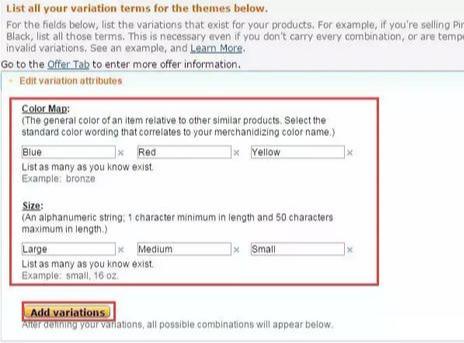
5. 在 Variation Matrix 里面会出现不同的尺寸组合,在每个组合后面添加SKU、UPC、Condition(产品状态)、Your Price(价格)、Sale Price(促销价格)、Sale start date(销售开始日期)、Sale end date(销售结束日期)、Quantity(数量)。
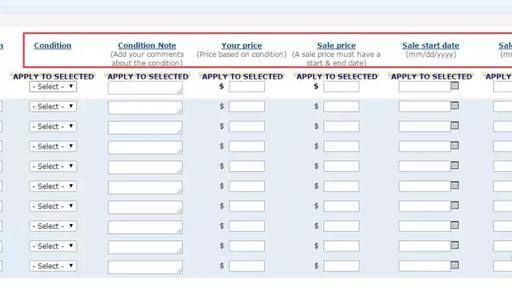
6. 所有商品必填项信息填好以后点击 Save and finish 保存。7. 返回 Manage Inventory 页面,多属性商品创建成功后该商品左侧有一个加号,点击加号展开查看该商品下的其他子商品。
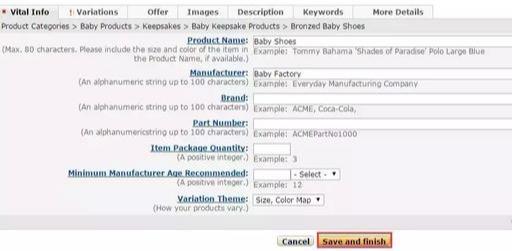
我们的变体商品就创建完成啦!
接下来说说如何在亚马逊 灵活运用拆分/合并变体
作为一个亚马逊运营,你是否也有如下困惑?
1. 为什么我创建listing的时候后台显示不能做变体,但是同行却可以呢?
2. 创建变体后后续还需要再添加/删除子体,怎样操作才更高效呢?
关于亚马逊上面“拆分”“合并”变体有很多种玩法,今天呢,针对以上两个问题只讲3点基本操作,至于变体运用,仁者见仁,智者见智
如果即将发布的产品类目不支持“创建变体”,怎么办呢?
Answer:
拢共分两步:
1. 寻找一个可以创建变体的类目,完成产品上架
2. 去前台查找正确的产品类目,复制粘贴给客服,进行修改
PS:不要自己去后台修改,直接开case交给客服,准备好ASIN以及正确类目提交即可。
创建变体”后,有的子体不想要,要怎么拆掉“变体”呢?
Answer:
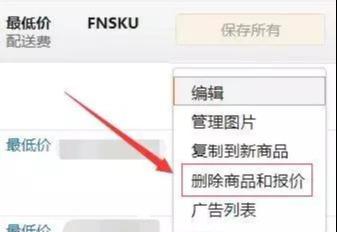
DareForMore--图1
1. 如果你不要那个子体:那就直接去后台“删掉产品和报价”即可(如上图)
2. 如果你还要那个子体:也就是说只是把变体拆开。两个方法:把父ASIN给到客服,客服一般都是秒拆(强烈推荐);也可以自己去后台手动删除“父体”
(这里分3步,很重要,切记:第一步把“父体”展开,如图2,第二步“删除商品和报价”,第三步点击“确认”,如图3,这一步经常有人会担心同时删掉子体,不会的,亲测的,只是系统提示而已)
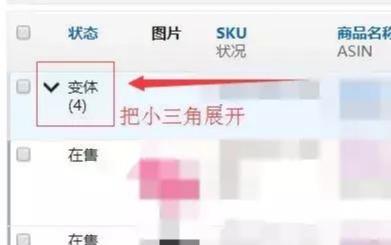
图2
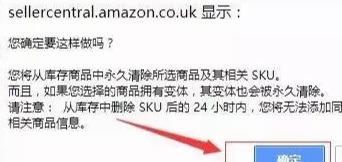
图3
PS:拆开变体,有很多方法,也可以用表格,这里只展示了比较高效的方法
拆掉“变体”后,又想合并一些新的子体,又要怎么办呢?
Answer:
1.这个就需要用表格去合并了,所以前提是要去下载好对应的类目表格(BTG表格),下载路径如下:(如果还不懂就看图4,图5)
Inventory > Add Products via Upload > Download Template>INVENTORY FILES>Category-specific inventory files>
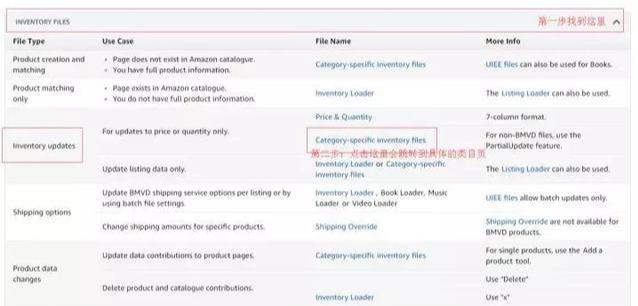
图4
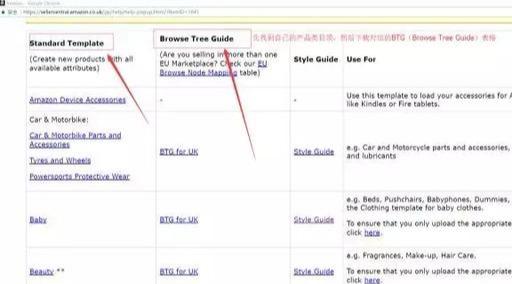
图5
2. 下载好BTG之后,打开表格,填写好必填项:
父体: SKU(父SKU建议重新编写新的)、brand name、Product Name 、Manufacturer,specification,item-type(这个节点可自己去后台查看)
子体: SKU(要合并的子体的SKU),external_product_id(要合并子体的ASIN),external_product_id_type(一般填写ASIN),Parent SKU Relationship Type, Color /Size(这里就根据实际情况去选择color或者size)
父子变体都必填一项:update_delete (这里要注意:父体填写“update”,子体填写“PartialUpdate”),如图6:
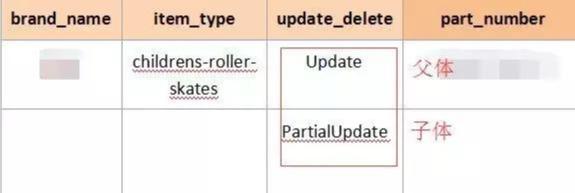
图6
3. 保存表格:
保存表格格式为:文本文件(制表符分隔)(如图7)
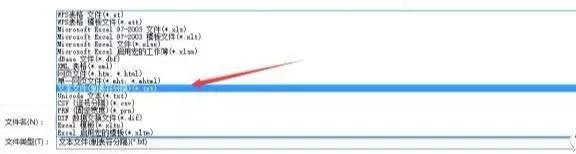
图7
4. 上传并等待更新完成:
第一步:Inventory > Add Products via Upload >Upload your Inventory File>Step 2:UPLOAD FILE(如图8)
第二步:上传表格---上传的时候选择:Inventory Files for non-Media Categories(如图9)
第三步:监控更新结果--如果有问题会有问题报告,下载后根据提示修改后重新上传即可(如图10)
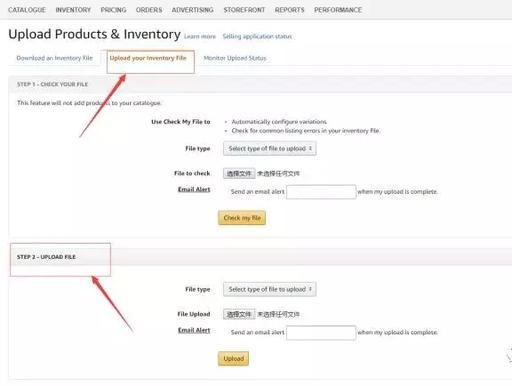
图8
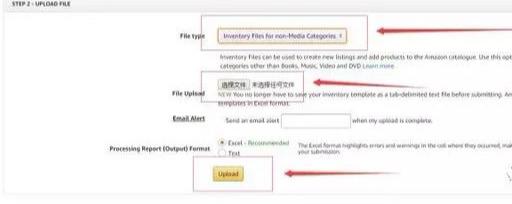
图9

图10
好了。整个变体的拆分合并就结束了。
当然这个合并拆分的玩法有很多~比如僵尸listing~翻新listing等~在这里我就不多说了,想知道更多的老铁们欢迎加我好友一起聊聊天~




















 2516
2516











 被折叠的 条评论
为什么被折叠?
被折叠的 条评论
为什么被折叠?








